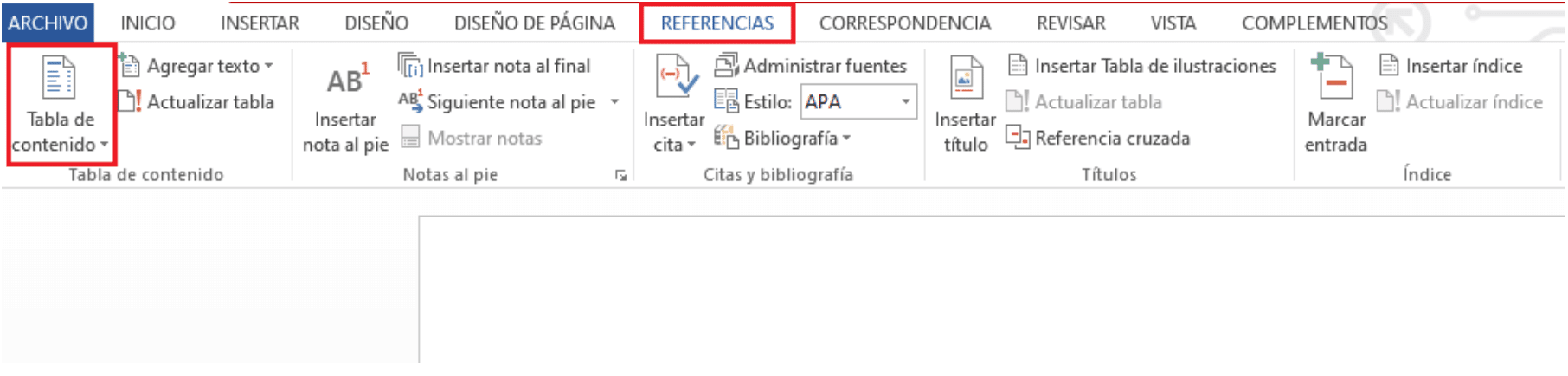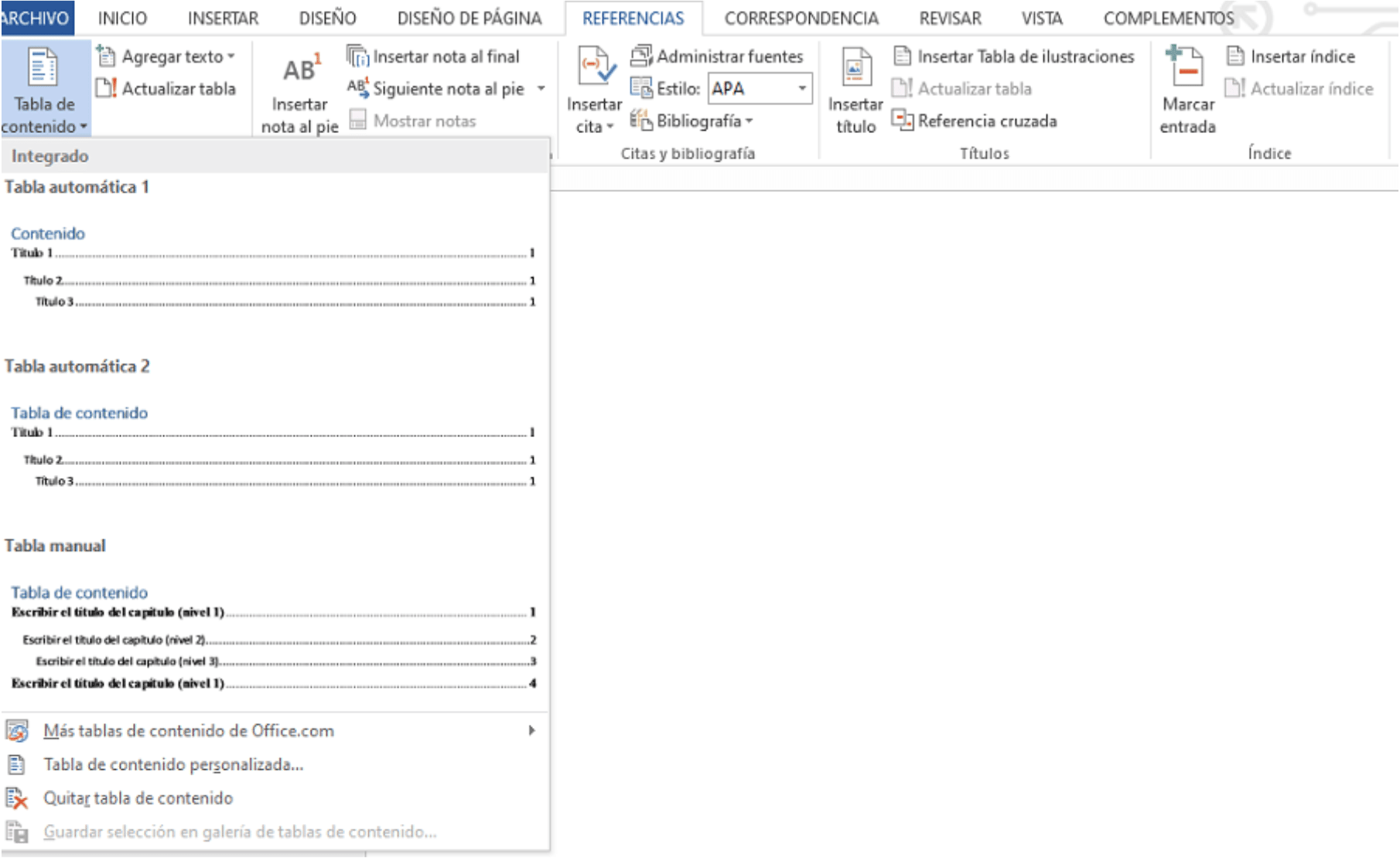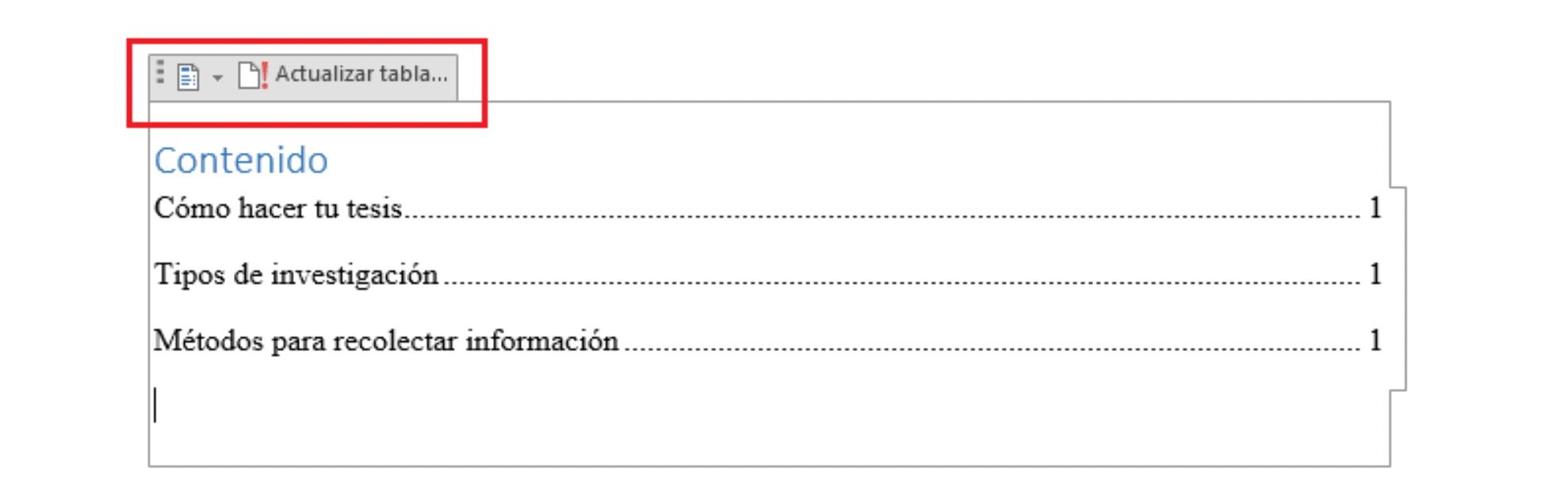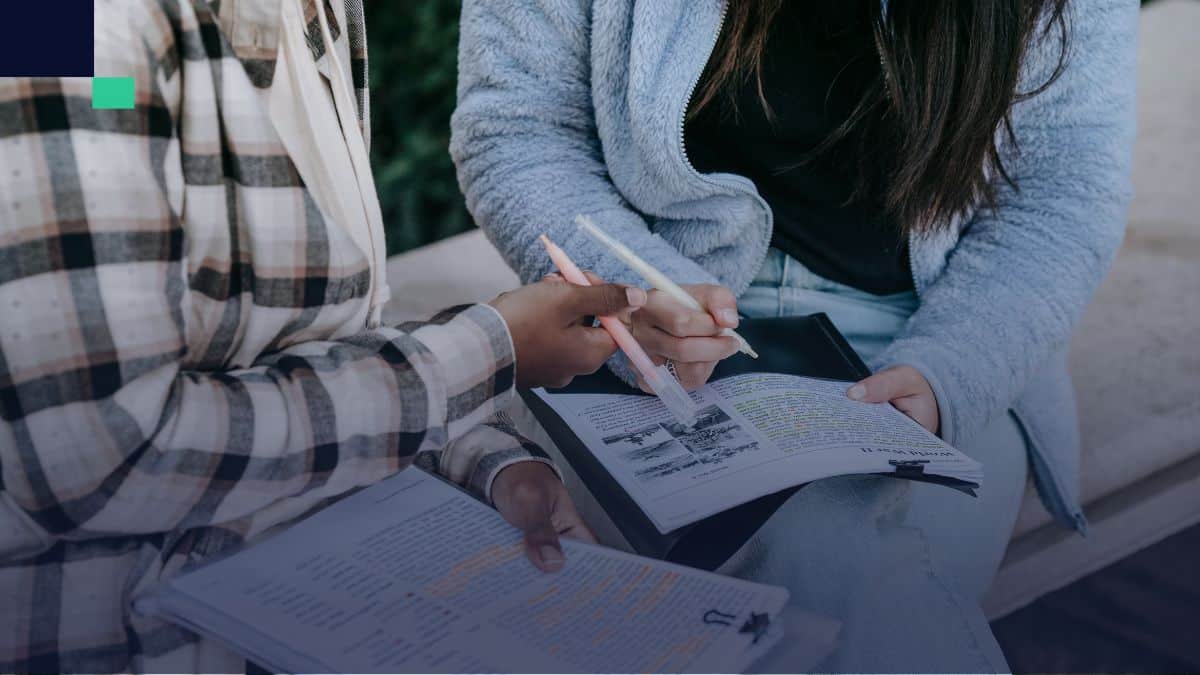¿Cómo hacer un índice en Word?
Cualquiera que sea tu escrito universitario, para estar bien confeccionado debe tener una tabla de contenidos en su comienzo. En este artículo te vamos a explicar cómo hacer un índice en Word fácilmente, sacando todo el provecho de sus funciones.
👉 También te puede interesar: Plantillas PowerPoint: los mejores sitios para descargarlas.
¿Qué es Word?
Word es un programa mundialmente reconocido, ya que la mayoría de las personas cuenta con alguna de sus versiones en su computadora. Esta herramienta permite escribir con diferentes estilos de fuentes, añadir imágenes, usar tablas y muchas cosas más. Es por esta razón que puede convertirse en un gran aliado a la hora de realizar el índice de un trabajo, y a continuación te explicamos por qué.
¿Por qué hacer el índice con Word?
La respuesta se resume a que en Word, el índice tiene la particularidad de ser automático. Esto quiere decir que lo puedes generar a partir de tu escrito, y el mismo índice reflejará automáticamente los títulos y números de página en que se encuentra cada uno.
Esta posibilidad tiene dos ventajas, por un lado, facilita la tarea y disminuye el tiempo de confección. Por otro lado, asegura que los números de página coincidan exactamente con cada título o capítulo a medida que avances con la escritura.
Índice en Word, ¿cómo hacerlo?
La solución a la pregunta de cómo hacer un índice en Word dependerá del tipo de tabla de contenido que desees utilizar. Comenzaremos explicando cómo hacer un índice automático, ya que es el más utilizado por la mayoría. Luego revisaremos cómo hacer un índice manual.
Índice automático en Word
Para hacer un índice automático en Word, lo primero que deberás hacer es abrir el Word en tu computadora y crear un nuevo documento en blanco. A partir de esto se abrirá una hoja con pestañas en el nivel superior las cuales te indicarán posibles utilidades y herramientas.
Una vez que visualices estas secciones debes darle clic a la pestaña superior “REFERENCIAS”, tal como se muestra en la siguiente imagen.
A continuación, tendrás que hacer clic en el cuadrito que aparece arriba y a la izquierda de la pantalla donde dice “Tabla de contenido”. Aquí se desplazará hacia abajo un recuadro con diferentes opciones, tal como se ve en la imagen.
Diferentes opciones
Tal y como puedes apreciar, Word te enseñará distintas opciones para crear tu índice, las cuales varían un poco en su estilo, pero no en su funcionalidad y propósito.
Como se ve en la ilustración, las primeras dos opciones son de tablas automáticas. Estas son ideales para darle rapidez a la creación en pocos segundos. Al hacer clic en una u otra te aparecerá su estructura en la hoja del documento la cual podrás ir actualizando a medida que avances con el escrito.
A partir de la colocación de títulos y subtítulos en el documento podrás actualizar la tabla para que en ella se vayan reflejando los nombres y los números de página.
Es importante que sepas que el índice mostrará los títulos y subtítulos que estén marcados en el escrito. Esto quiere decir que a cada título y a cada subtítulo los deberás seleccionar y marcar como tales. Para hacerlo selecciona el titular deseado y guíate por la siguiente imagen.
Dirígete con el cursor hasta la pestaña superior “INICIO” donde verás una solapa con las opciones: título 1, título 2, título 3.
A partir de esto, ordena tus títulos en función de su relevancia. Siempre deberás comenzar con un título 1, para luego ir agregando títulos 2, 3, etc.
Índice manual
Si ves la segunda imagen de este artículo, debajo de las dos opciones de tabla de contenido automática aparece una “manual”. En ella podrás cargar los titulares de tu trabajo manualmente.
Para crear este tipo de índice también debes seguir los mismos pasos que para la tabla automática. Ir a pestaña de “REFERENCIAS”, darle clic a “Tabla de contenido” y por último dirigir el cursor a “Tabla manual”. Esta forma de hacerlo requiere más tiempo, y es para aquellos que quieran resumir algún título del trabajo.
¿Necesitas ayuda para hacer tu proyecto?
En Tesis y Másters podemos ayudarte a hacer un índice en Word para todos tus proyectos universitarios. Contamos con un enorme equipo de profesionales para redactar de forma íntegra tus trabajos académicos. Además, utilizamos Turnitin, una herramienta que asegurará la completa originalidad de tu escrito.
Pide un presupuesto sin cargo
Envíanos un WhatsApp o completa el siguiente formulario con tus datos y con los datos del tipo de trabajo que necesites. A través de esto uno de nuestros asesores se pondrá en contacto contigo y te podrá ayudar con todo lo que necesites saber para poner tu proyecto en manos de expertos. También te brindará un presupuesto sin cargo y a tu medida.
¿Quieres terminar tu proyecto cuanto antes? Entonces, ¡contáctanos ahora!